Uporaba TextArea je odločilna komponenta pri JavaFX razvoju GUI. V tem priročniku se boš naučil, kako lahko učinkovito integiraš TextArea v svoje programsko opremo. TextArea uporabnikom omogoča vnos daljših besedil, kar precej izboljša uporabniško izkušnjo. Začnimo takoj in si poglejmo posamezne korake za implementacijo.
Najpomembnejši vpogledi
- TextArea ponuja fleksibilen način za omogočanje daljših vnosov besedila v JavaFX.
- Lahko prilagodiš število stolpcev in vrstic, da optimiziraš uporabniški vmesnik.
- TextArea podpira prelome vrstic in funkcijo pomikanja, kar izboljša uporabnost.
Podobno-Podobno navodilo
Korak 1: Uvozi razred TextArea
Najprej moraš uvoziti razred TextArea v svojo programsko opremo. To je potrebno za uporabo funkcionalnosti tega razreda. Poskrbi, da uporabiš knjižnico Scene-Control.
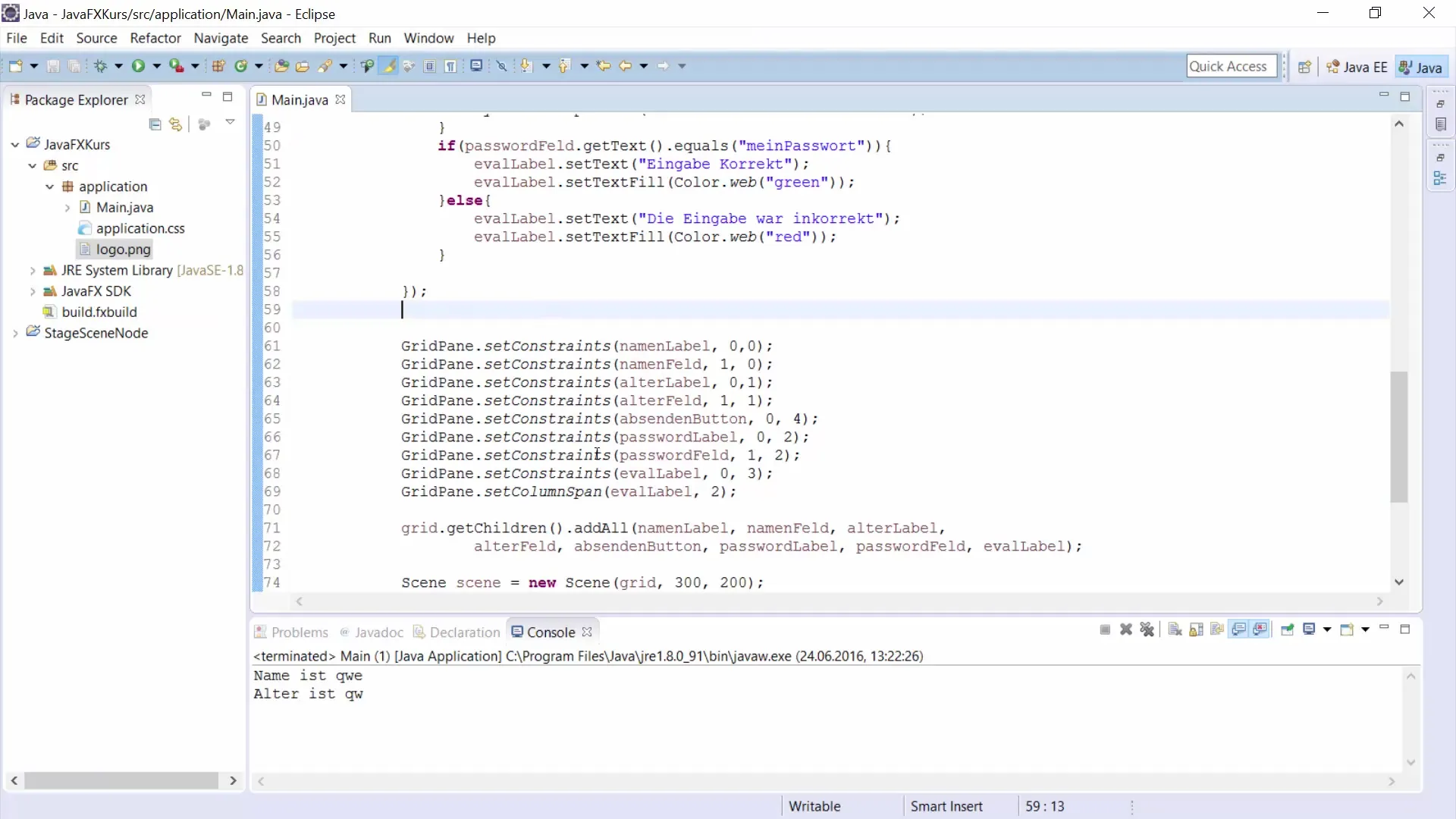
Korak 2: Določi TextArea
Zdaj določiš TextArea v svoji programski opremi. Število vrstic, ki naj se prikažejo v TextArea, lahko nastaviš z metodo setPrefRowCount(). Na primer: če želiš, da se prikaže 12 vrstic, uporabi ustrezen klic.
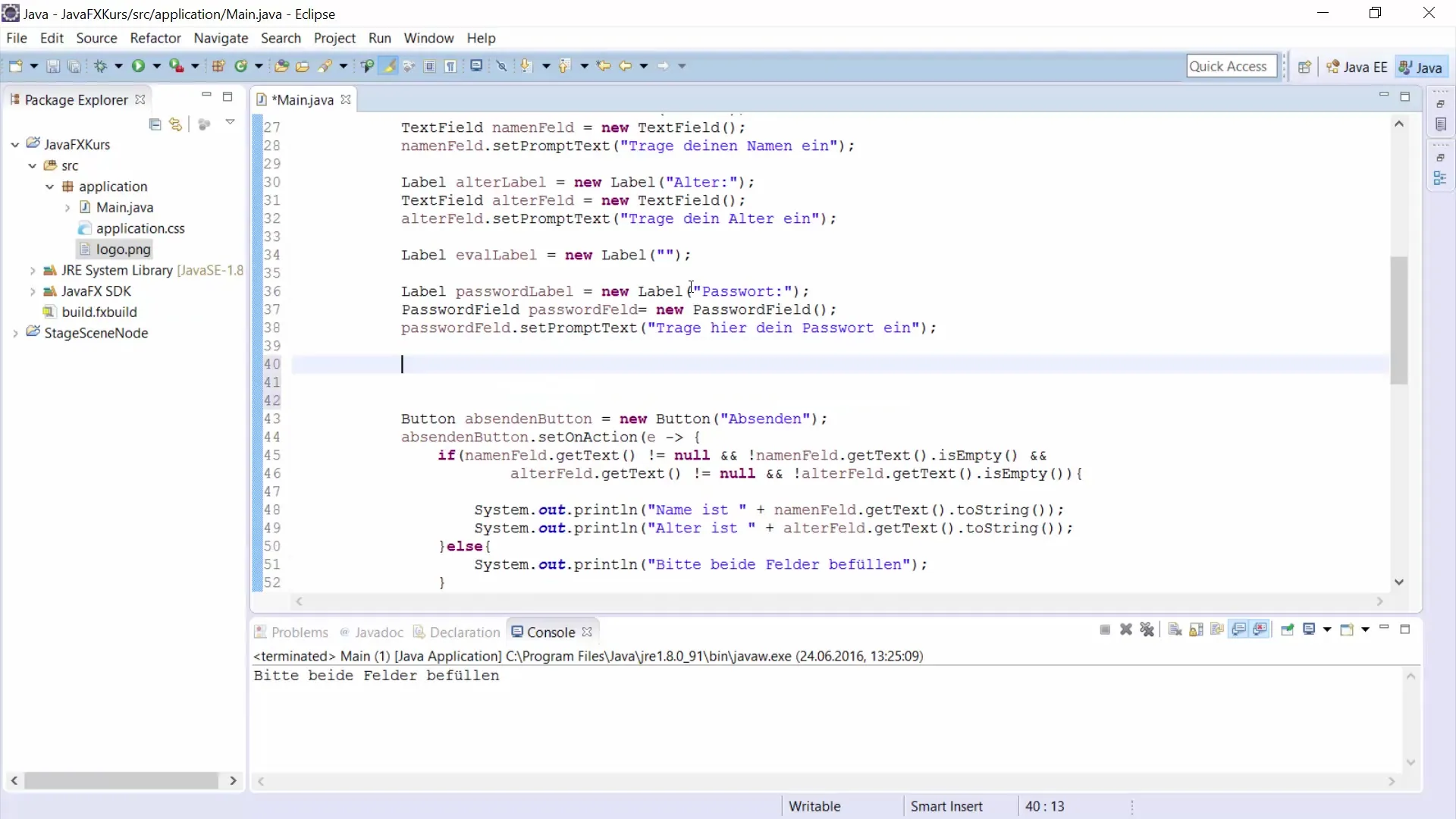
Korak 3: Določi število stolpcev
Prav tako je mogoče določiti število stolpcev, ki naj jih vsebuje TextArea. Za to lahko uporabiš metodo setPrefColumnCount(). Če želiš, da ima TextArea 120 stolpcev, nastavi to z ustrezno vrednostjo.
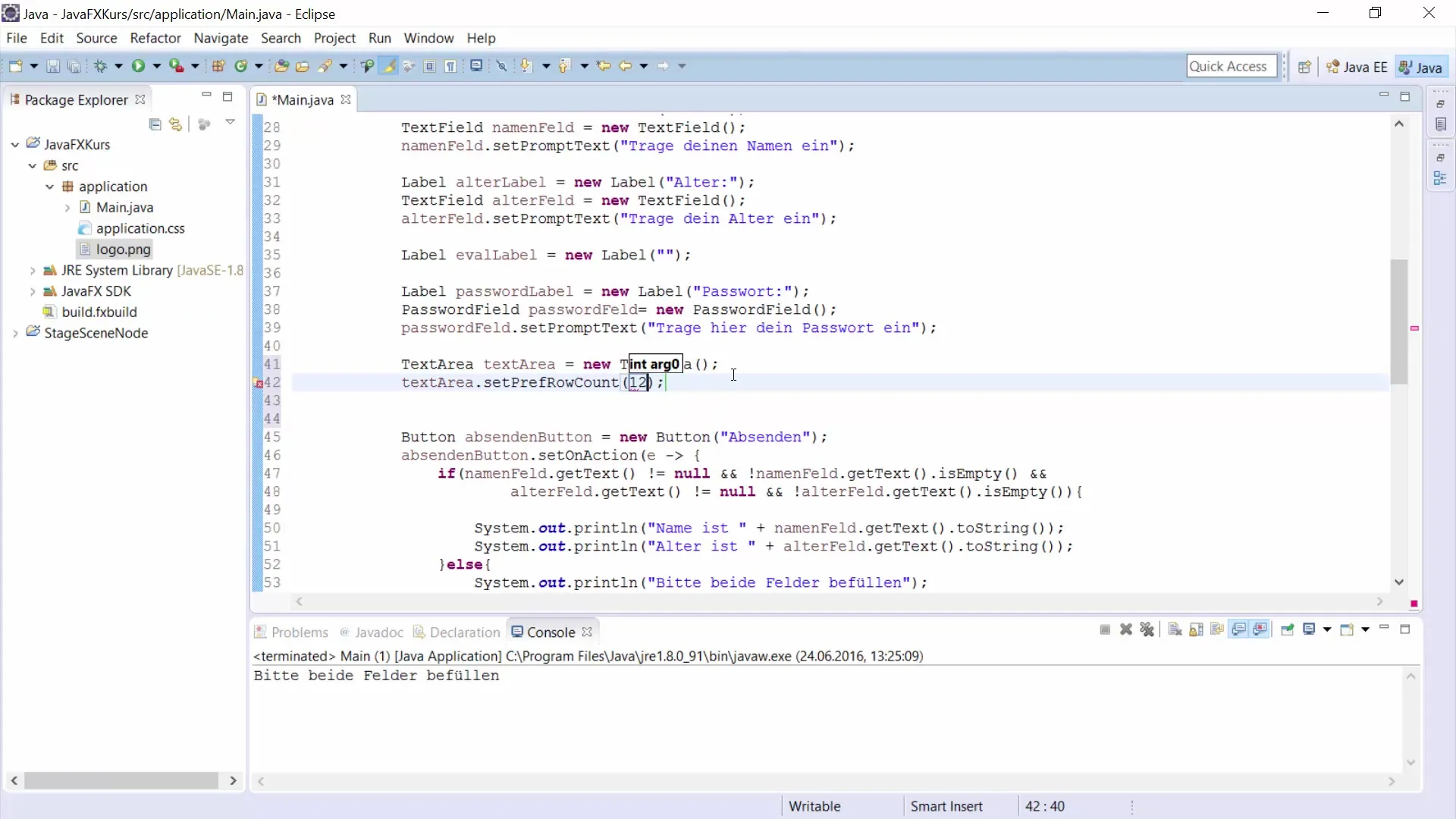
Korak 4: Aktiviraj prelom besedila
Da zagotoviš, da daljša besedila niso prikazana izven TextArea, aktiviraj prelom besedila. Uporabi metodo setWrapText(true). To je še posebej pomembno, da uporabnik lahko enostavno vidi vnose.
Korak 5: Nastavi začetno besedilo
Lahko takoj dodaš vsebine v TextArea s pomočjo metode setText(). Ta funkcija ti omogoča, da prikažeš privzeto besedilo, kot je "Živjo", ki je vidno ob zagonu programa.
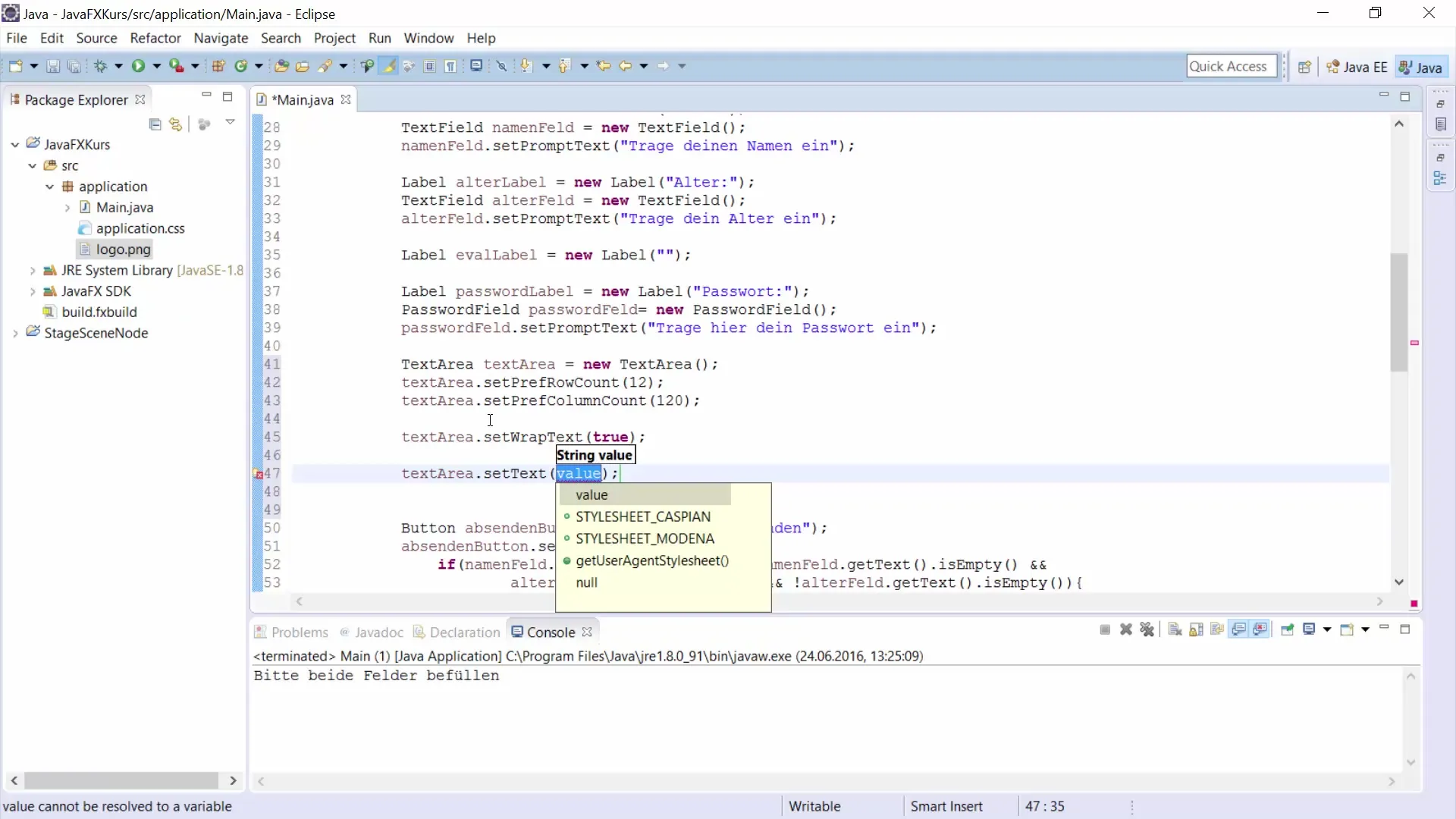
Korak 6: Dodaj TextArea v vmesnik
Zdaj je čas, da dodaš TextArea v svoj uporabniški vmesnik. Uporabi na primer GridPane in določi mesto, kjer naj se prikaže TextArea.
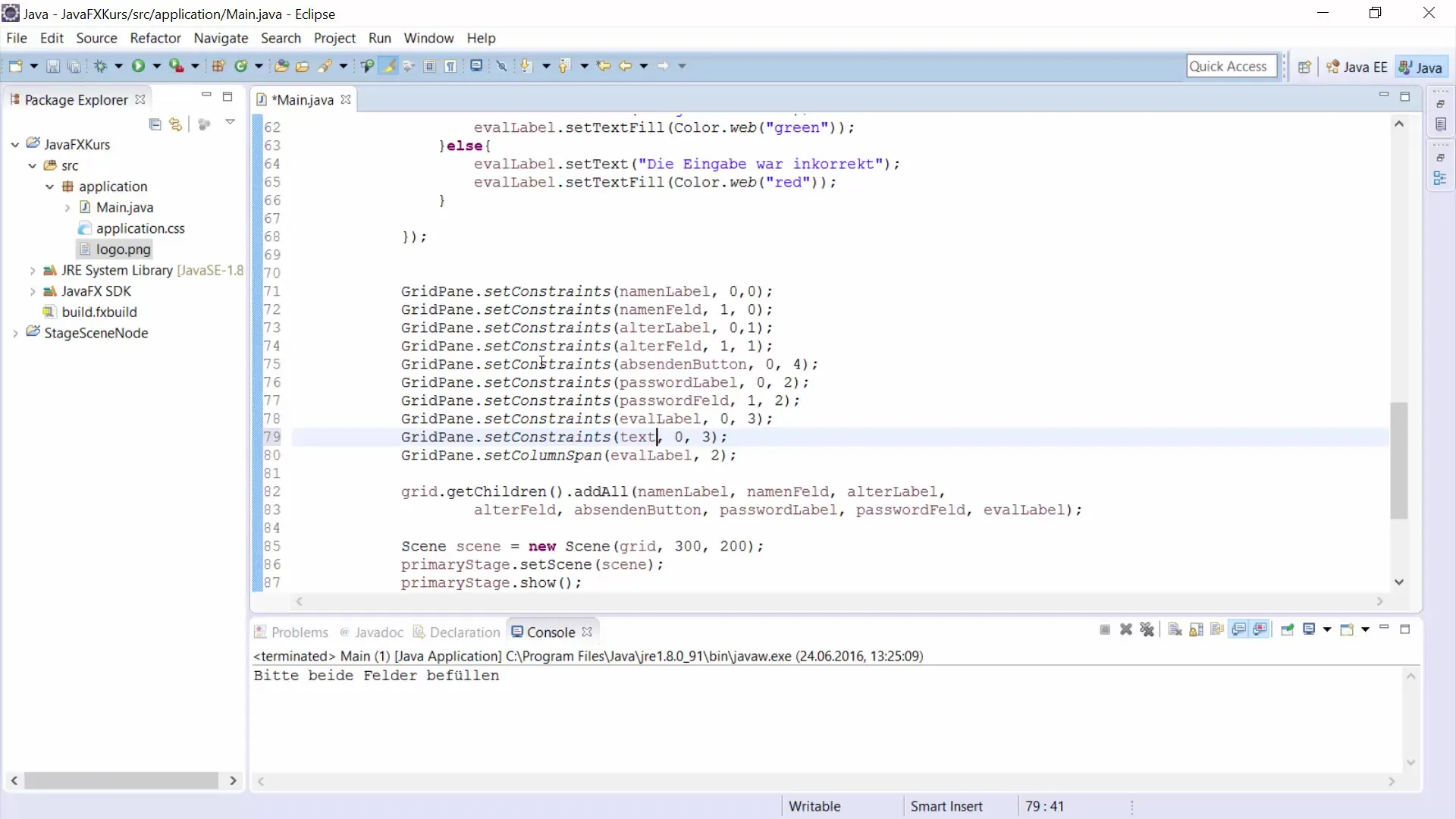
Korak 7: Prilagoditev postavitve
Možno je, da se zaradi dodajanja TextArea druge UI elemente prestavi. Poskrbi, da boš učinkovito uporabljal columnSpan, da optimiziraš spremembe v postavitvi in dosežeš harmoničen celoten izgled.
Korak 8: Interakcija s TextArea
Preizkusi možnosti vnosa v TextArea. Različne vrstice lahko dodaš z vnosom \n in poskrbi, da bo besedilo dobro obdelano tako za dolga kot kratka besedila.
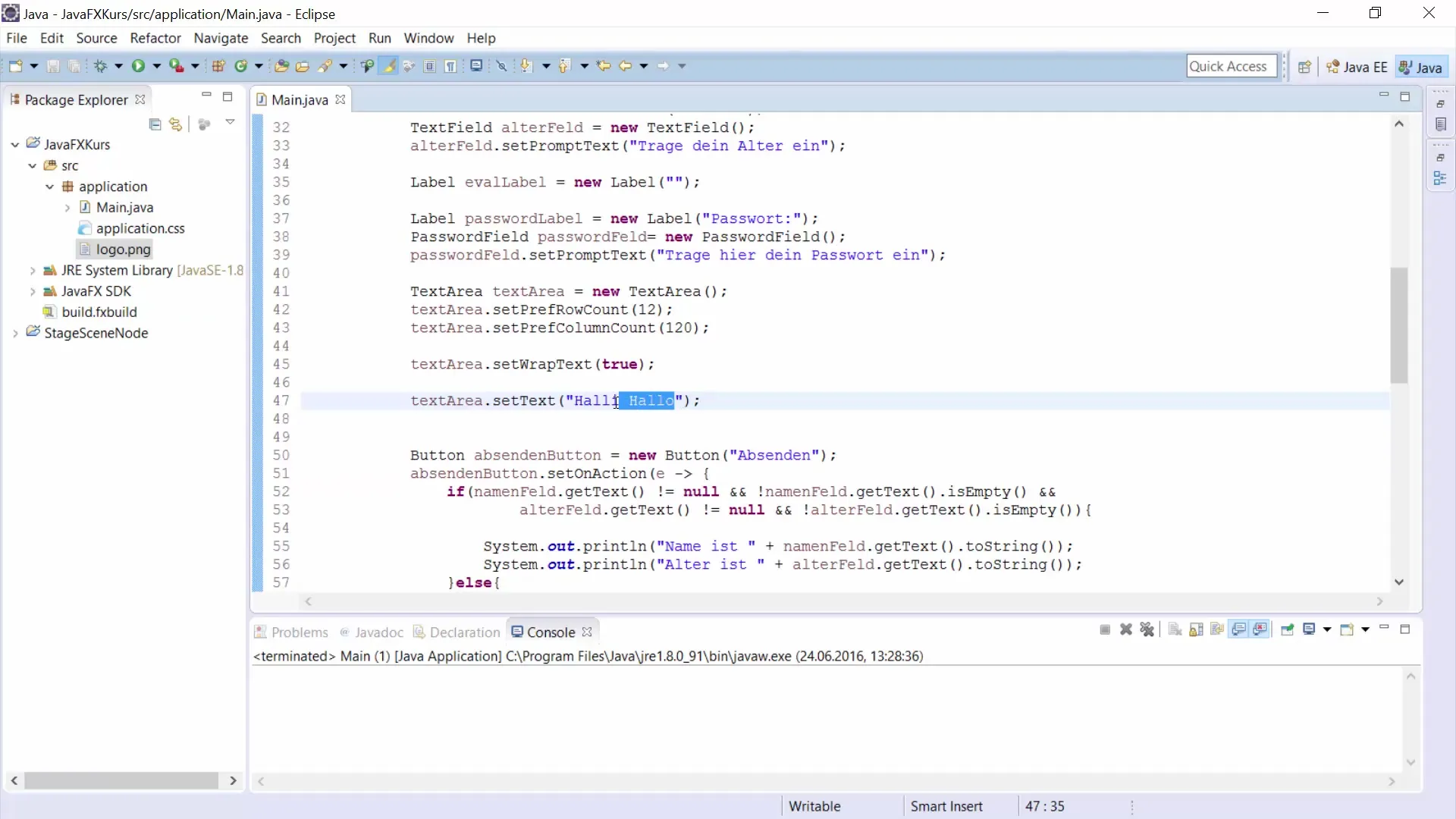
Korak 9: Nastavi velikost TextArea
Imate tudi možnost, da natančno prilagodiš velikost TextArea. Z metodami, kot sta setPrefWidth() in setPrefHeight(), lahko definiraš širino in višino svoje TextArea, da se zagotovi, da se optimalno prilega tvoji postavitvi.

Korak 10: Predogled sprememb
Zdaj bi moral zagnati svoj program, da vidiš, kako izgleda TextArea v uporabniškem vmesniku in ali vse deluje kot je predvideno. Preveri, ali velikost, vneseno besedilo in razporeditev elementov ustrezajo tvojim pričakovanjem.
Povzetek – Uporaba TextArea v JavaFX za učinkovito razvoj GUI
V tem priročniku si se naučil, kako implementirati in prilagoditi TextArea v JavaFX, da ustvariš uporabniku prijazen vmesnik. Različni koraki in funkcije ti omogočajo optimalno integracijo TextArea in izboljšanje uporabniške izkušnje.
Pogosto zastavljena vprašanja
Kaj je TextArea v JavaFX?TextArea je večje polje za vnos besedila v JavaFX, ki podpira daljša besedila.
Kako lahko določim število vrstic v TextArea?Uporabi metodo setPrefRowCount(int rowCount), da določiš želeno število vrstic.
Kako aktiviram prelom besedila v TextArea?Uporabi metodo setWrapText(true), da aktiviraš prelom besedila.
Katero metodo uporabim za začetno besedilo?Z setText(String text) lahko TextArea dodeliš privzeto besedilo.
Kako dodam TextArea v svoj vmesnik?Uporabi upravljalnike postavitve, kot je GridPane, da dodaš TextArea na želeno mesto.


